Виджет Summary
Виджет Summary используется только на формах согласований для сокращения количества действий и времени, необходимого для ознакомления с объектом согласования.
Виджет отображает вид формы с названием Согласование, если он добавлен. Если такого вида формы нет, используется вид формы По умолчанию.
Чтобы отобразить резюме записей, вам нужно добавить виджет в макет формы и настроить опции схемы.
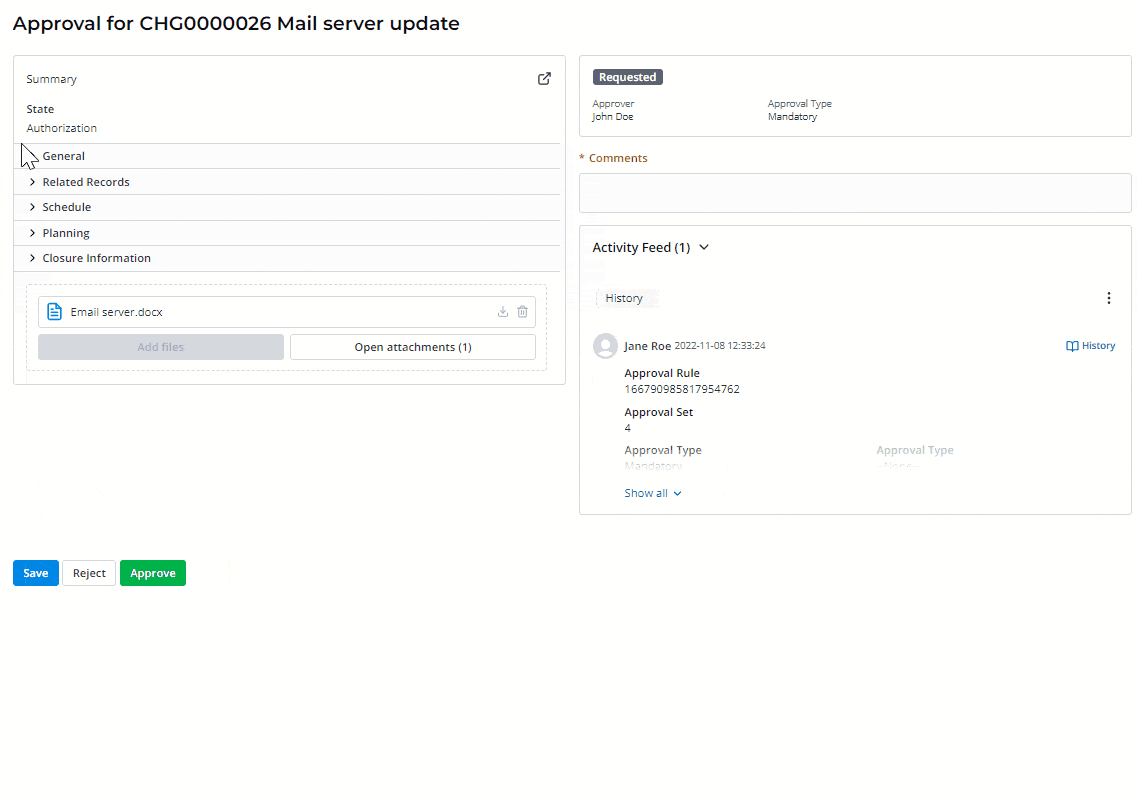
Настройка опций схемы виджета
Чтобы настроить опции схемы, выполните следующие шаги:
- Перейдите к записи согласования.
- В бургер-меню выберите Настроить → Форма → Макет.
- В окне Выбрано выберите виджет Summary, чтобы вызвать окно Экземпляр виджета.
- Настройте опции схемы, чтобы переопределить настройки виджета по умолчанию в поле Значения опций схемы. Введите опции виджета в формате JSON.
- Нажмите Сохранить, чтобы применить изменения.
Настройки по умолчанию:
"tableId": "",
"isPortal": true,
"viewName": "",
"columnName": "item",
"columnType": "Document ID",
"widgetName": "Summary",
"isShowEmptyField": true,
"isShowRemAttribute": true
Если в поле Значения опций схемы не заданы опции, виджет не будет отображаться.
-
Определите поле с записью, которая требует согласование. Укажите имя колонки и ее тип:
{
"columnName": "column_name",
"columnType": "column_type.title"
}Если колонка относится к любому ссылочному типу, укажите таблицу, на которую ссылается колонка:
{
"tableId": "table_id"
} -
Включите портальный стиль для виджета:
{
"isPortal": "true"
}
Используйте этот параметр, если виджет добавляется в форму портала.
-
Определите имя представления формы с определенным набором полей, на которую добавляется виджет:
{
"viewName": "view_name"
} -
Измените заголовок виджета по умолчанию, указав новый:
{
"widgetName": "Title"
}Лучше использовать заголовок, созданный в таблице Исходные сообщения (source_message), чтобы его было проще локализовать.
-
Исключите незаполненые поля из виджета:
{
"isShowEmptyField": "false"
} -
Исключите атрибуты расширенной модели записи (REM) из виджета:
{
"isShowRemAttribute": "false"
}Пример:
Schema option values{
"tableId": "156873090301469473",
"isPortal": true,
"viewName": "",
"columnName": "employee",
"columnType": "Reference",
"widgetName": "Summary",
"isShowEmptyField": false,
"isShowRemAttribute": true
}